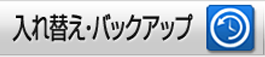「ファイナルデータ無料体験版」の使い方
メールの復元
Microsoft Outlook Express やMicrosoft Outlook など、よく使われている5種類のメールソフトの、削除されたメールメッセージを検出します。
STEP1
ボタンをクリックしてください
「メールの復元」をクリックします(①)。
STEP2
メディアを選んでクリックしてください
お使いになっている電子メールソフトをクリックします(②)。
*「Windows(Live)メール」「Outlook Express 4」「AL-Mail」などは「高度な復元」で対応しています。
*メールファイルが削除されたり、メールファイルがあったドライブがOSから見えない状態になった場合も、「高度な復元」機能をお使いください。
STEP3
ドライブを選んでクリックしてください
メールファイルが格納されているドライブ(通常は、C:ドライブ)を選択して「検索」をクリックします(③)。
*メールファイルのフォルダの位置がわかる場合には、[エクスプローラ形式で選択]ボタンを押して、直接ファイルを選ぶこともできます。
STEP4
メールファイルを選んでください
スキャンを行うと、選択したドライブ内にある選択したソフトのメールファイルが検出されますので、復元したいメッセージが含まれるファイルを選び、[次へ]を押してください(④)。
STEP5
しばらくお待ち下さい
メールファイル内部のメールメッセージをスキャンしている間、お待ちください。
STEP6
復元したいメッセージがあるか確認してください
メールファイルの内容(フォルダやメッセージなど)が表示されます。復元したいメッセージを選択すると、メッセージの内容が表示されます。
STEP7
ソフトウェアでデータ復元が可能な場合
削除してしまったファイルでも、Step5で「プレビュー」で見ることができれば、そのデータは復元できる可能性が高いと言えます。
復元したいデータが検出されなかったり、プレビューで見ることができなかった場合は、以下の「Step8」をご確認ください。
*ファイナルデータ11 特別復元版 無料体験版では、ファイルを復元することはできません。
実際にデータを復元なさる場合は、製品版を購入してからデータ復旧作業を行ってください。
*ファイナルデータの製品版を購入するまでの間、無料体験版で実施したスキャン結果を保存しておくことが可能です。詳しくは「高度な復元」をご覧ください。
*稀に製品版でデータの復元ができないことがあります。製品版を購入し、データを復元できなかった場合は、以下の項目「Step8」をご覧ください。
STEP8
ソフトウェアでデータ復元できない場合
復元したいデータが「ファイナルデータ(無料体験版/無料体験版)」でプレビューできない場合は、通常は自力での復旧は困難で、データ復元のプロに任せるしかありません。弊社はデータ復旧サービスのパイオニアであり、復元が困難なケースでも高いデータ復元・回収技術で数多くを解決しています。データ復旧が可能かどうかの調査を無料で行っています。
*「ファイナルデータ 特別復元版 無料体験版」で復元できない状態だった場合、データ復元費用を割引いたしますのでお申し出ください。まずは、お気軽にお問い合わせください。
| 当センターのデータ復旧率は、業界トップ!最も高い確率で、データ回収・復元に成功しています*。最新鋭の技術はもちろん、長年の知識と経験、信頼のサービス体制が、企業・官公庁・個人の皆様に最良の結果を提供できる秘密です。 (*弊社実績と各社公開データより) |
体験版利用者の方限定 特別割引価格
お問合わせいただいた際に「ファイナルデータ無料体験版利用割引」とお伝えください。通常費用の20%OFFでご案内させていただきます。